SVN服务端概述 svn服务端是管理代码版本的中央仓库,项目的各种版本都存储在服务器上,程序开发人员首先将从服务器上获得一份项目的最新版本,并将其复制到本机,然后在……
SVN服务端概述
svn服务端是管理代码版本的中央仓库,项目的各种版本都存储在服务器上,程序开发人员首先将从服务器上获得一份项目的最新版本,并将其复制到本机,然后在此基础上,每个开发人员可以在自己的客户端进行独立的开发工作,并且可以随时将新代码提交给服务器。当然也可以通过更新操作获取服务器上的最新代码,从而保持与其他开发者所使用版本的一致性。
SVN服务端,基础使用
-
SVN服务Windows版安装,可参考:SVN代码版本管理控制系统服务安装,安装完成后,启动VisualSVN Server Manager,如下图所示:
-
建立版本库,右键单击左边窗口的Repositores->选择Create New Repository或者新建->Repository->单击下一步->填写仓库名,依次操作如图下图所示:
点击【Finish】即可完成基本创建。
-
建立用户和组,并且需要分配权限:
(1). 在VisualSVN Server Manager窗口的左侧右键单击用户组,选择Create User或者新建->User->填写Username和password后,点击ok按钮后,用户建立完成,如下图所示:
(2). 建立用户组,在VisualSVN Server Manager窗口的左侧右键单击用户组,选择Create Group或者新建->Group,然后输入组名添加用户,如下图所示:
(3). 给用户组设置权限,在MyRepository上单击右键,选择属性,在弹出的对话框中,选择Security选项卡, 点击add =》 Groups =》Developers,选中Developers,然后添加进来,权限设置为Read/Write,再点击应用和确定按钮即可,如下图所示:
至此,svn所有的安装以及仓库的建立步骤已完全走完整个流程,赶紧去试试吧。





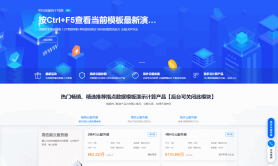
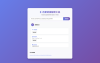
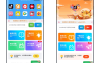
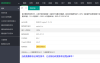
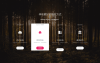
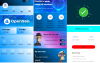


还没有评论呢,快来抢沙发~